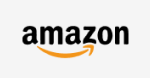Tận hưởng sự tiện lợi tối đa khi thêm và quản lý người nhận tiền với World Account. Hệ thống cho phép bạn dễ dàng thêm mới, dù là một người hay nhiều người cùng lúc. Bên cạnh đó, bạn hoàn toàn chủ động trong việc cập nhật hoặc loại bỏ thông tin người nhận, đảm bảo danh sách luôn chính xác và được quản lý hiệu quả.
Thêm người nhận mới
- Trên trang homepage WorldFirst, vào mục “Người nhận thanh toán”.
- Nhấp vào “Thêm người nhận thanh toán mới” ở góc trên bên phải.
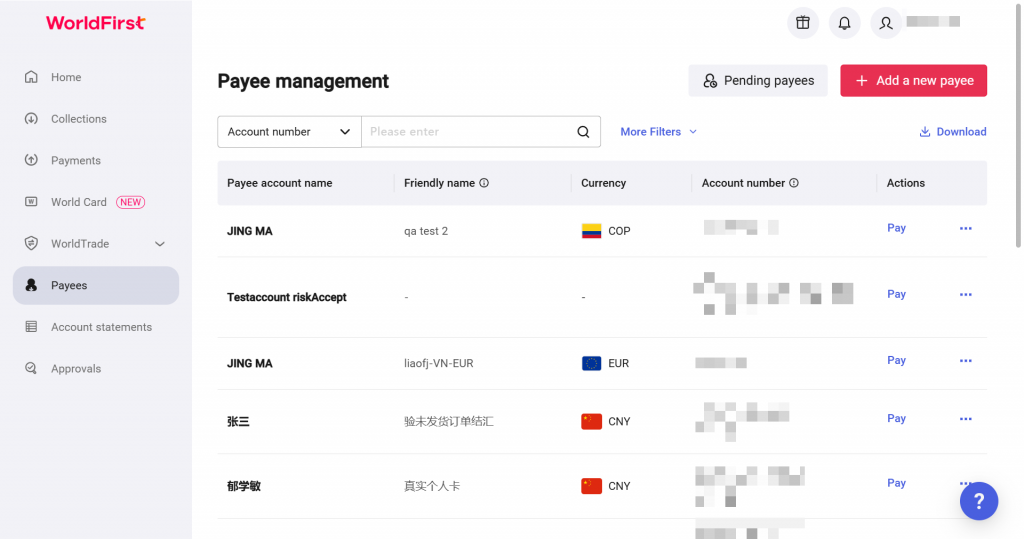
- Chọn “Chỉ thêm một người nhận”.
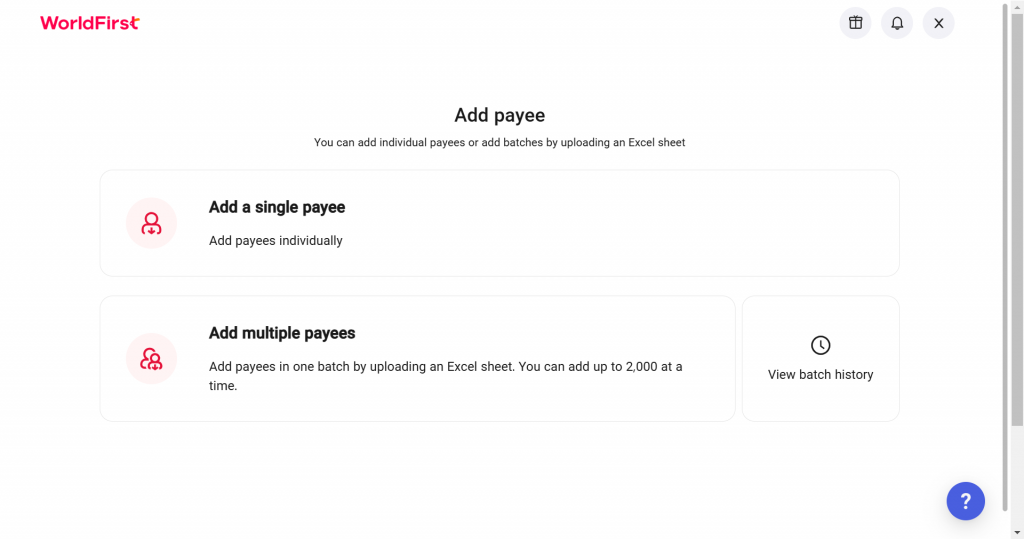
- Chọn “Khác”, sau đó chọn loại tài khoản tương ứng.
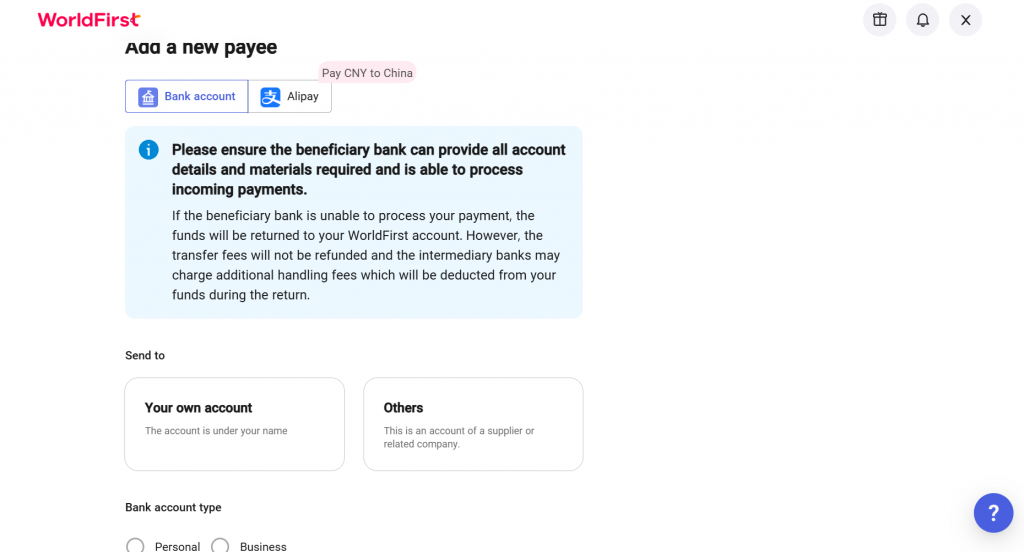
- Tiếp theo, chọn quốc gia của tài khoản và loại tiền tệ mà bạn sẽ sử dụng để thanh toán.
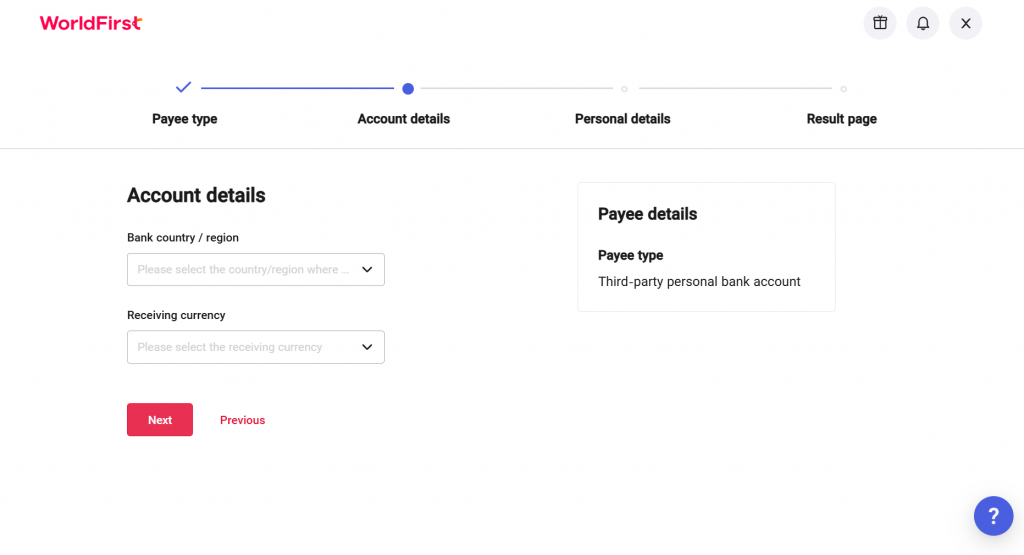
- Tiếp theo, nhập chi tiết tài khoản theo yêu cầu.
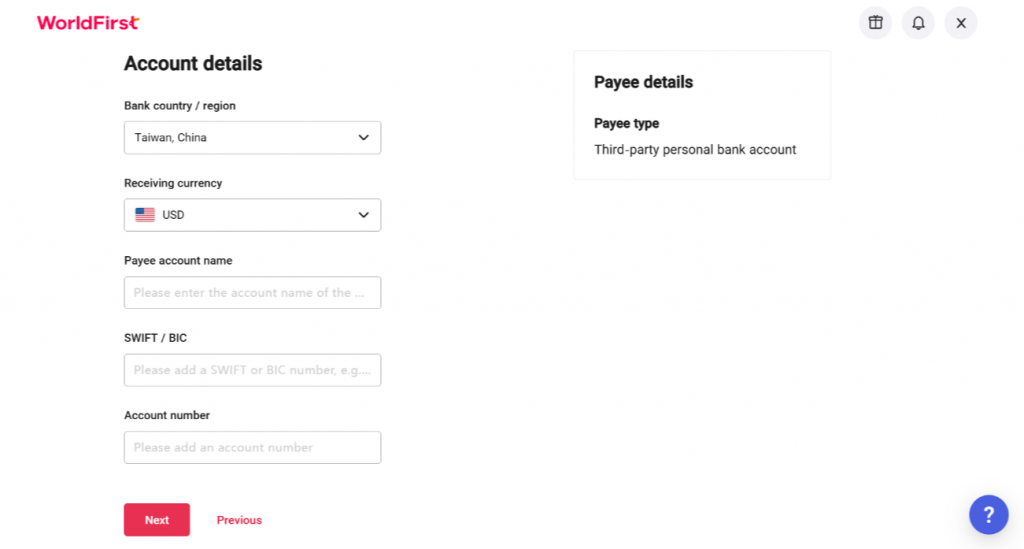
- Tùy thuộc vào loại tiền tệ thanh toán và quốc gia của người thụ hưởng khi bạn thêm họ trên cổng thông tin, hệ thống sẽ yêu cầu các thông tin liên quan khác nhau. Dưới đây là chi tiết các yêu cầu theo từng quốc gia:
- Châu Âu: Mã IBAN và mã SWIFT.
- Úc: Số tài khoản và mã SWIFT hoặc mã BSB.
- New Zealand: Số tài khoản, mã ngân hàng gồm 6 chữ số và mã SWIFT.
- Hoa Kỳ: Số tài khoản và số định tuyến ABA hoặc mã SWIFT.
- Vương quốc Anh: Số tài khoản và mã bưu chính hoặc mã SWIFT và mã IBAN.
- Ấn Độ: Số tài khoản, mã SWIFT, mã IFSC và lý do chuyển tiền.
- Trung Quốc: Số tài khoản và mã SWIFT.
- Mexico: Số tài khoản, mã CLABE gồm 18 chữ số và mã SWIFT.
- Singapore: Số tài khoản và mã SWIFT.
- Nhật Bản: Số tài khoản và mã SWIFT.
- Các Tiểu vương quốc Ả Rập Thống nhất: Mã IBAN và mã SWIFT.
- Tiếp theo, vui lòng nhập các thông tin cá nhân được yêu cầu.
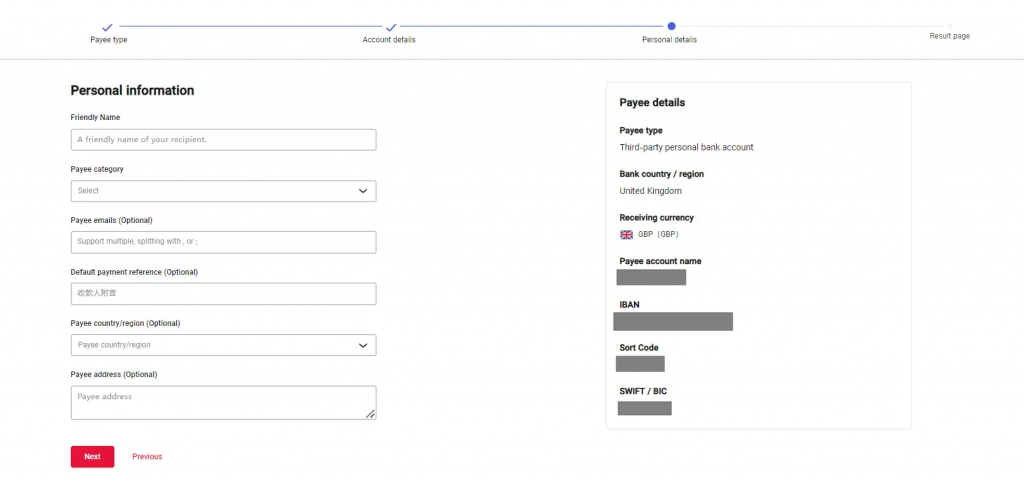
- Tiếp theo, bạn sẽ được yêu cầu xác minh bằng tin nhắn SMS, email.
Sau quá trình xác thực, tài khoản của bạn sẽ được phê duyệt ngay lập tức. Nếu cần thêm thông tin, chúng tôi sẽ thông báo và yêu cầu bạn thực hiện các hành động bổ sung trong vòng 24 giờ tiếp theo. Để xem trạng thái phê duyệt và các hành động cần thực hiện, bạn vui lòng truy cập mục “Người nhận tiền” và chọn “Hành động”. Tại đây, bạn có thể sẽ được yêu cầu tải lên các giấy tờ bổ sung.
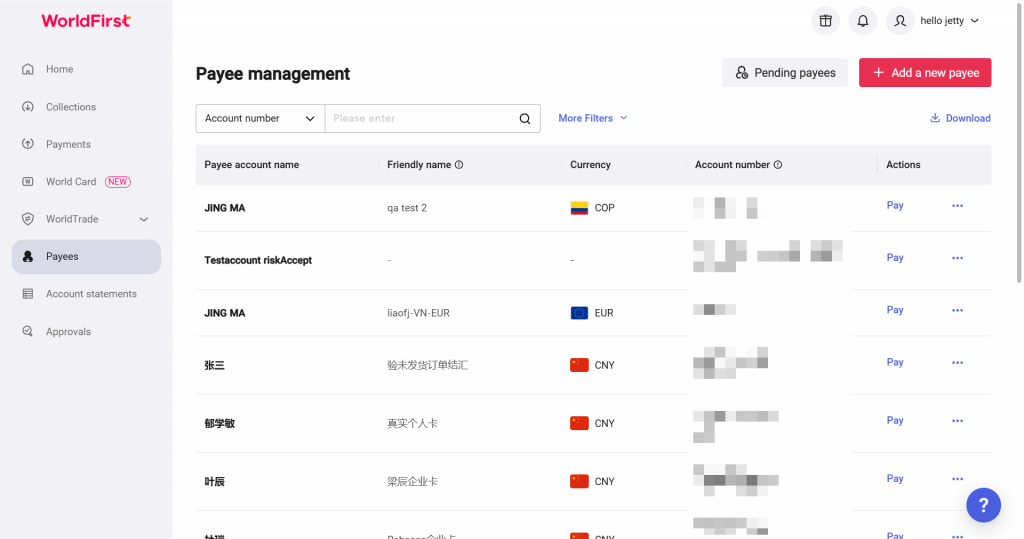
Thêm người nhận thanh toán theo đợt
- Trên trang homepage WorldFirst, vào mục “Thanh toán”.
- Nhấp vào “Thêm người nhận thanh toán mới” ở góc trên bên phải.
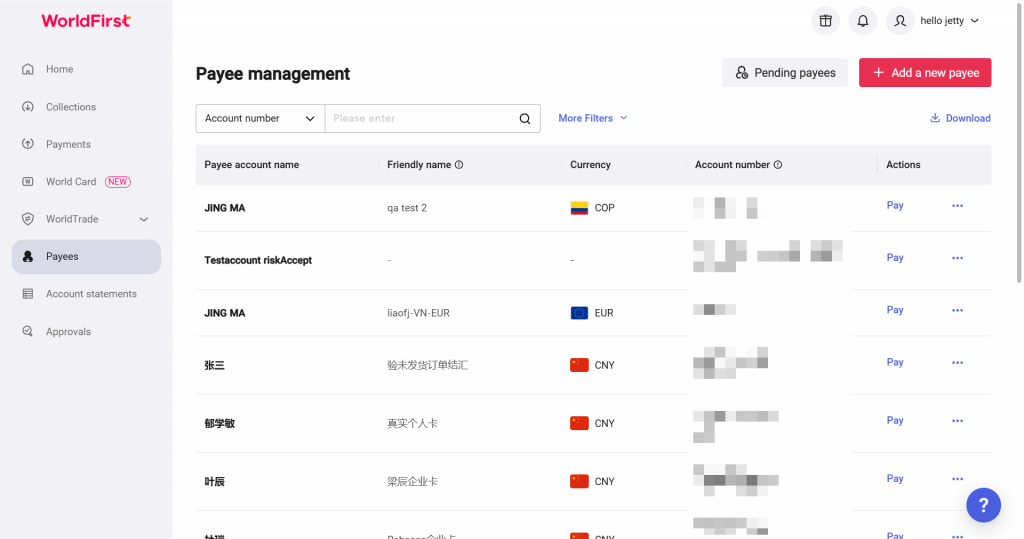
- Chọn “Thêm người nhận thanht toán theo đợt”.
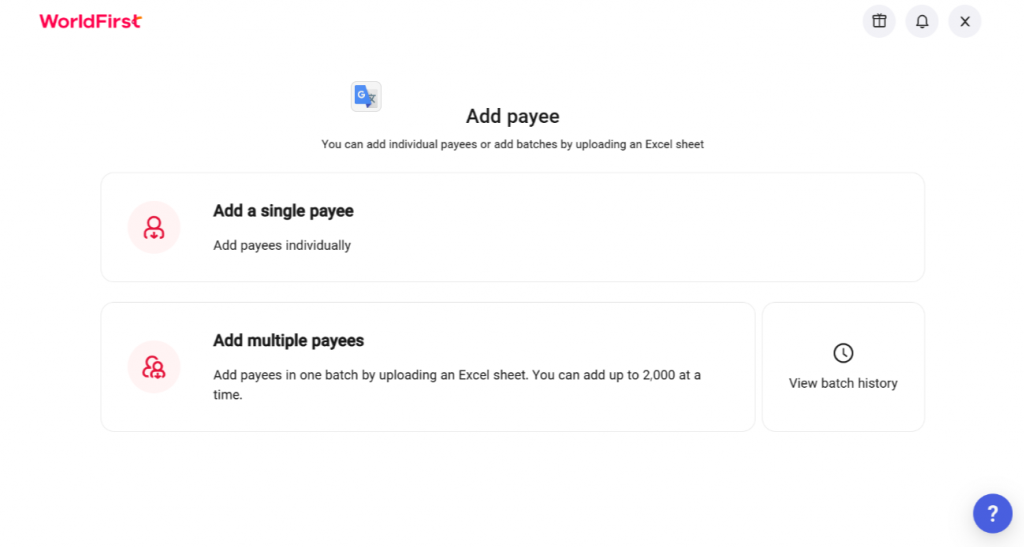
- Bước kế tiếp, bạn hãy chọn loại tài khoản bạn muốn thực hiện chuyển tiền. Lưu ý rằng, ở thời điểm hiện tại, tính năng thêm người nhận thanh toán hàng loạt chỉ hỗ trợ một loại tài khoản duy nhất.
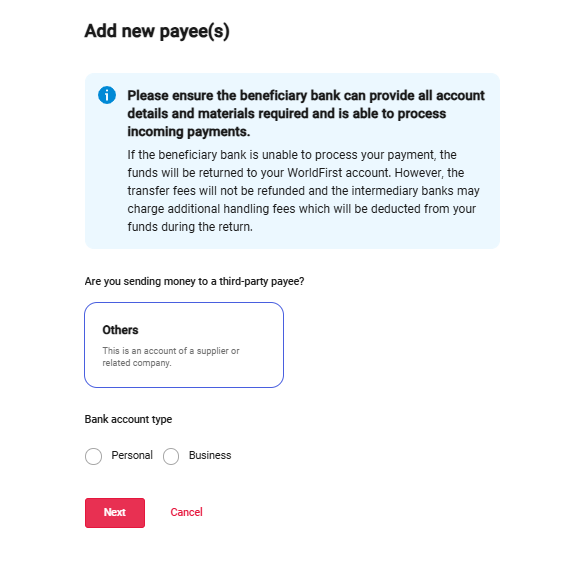
- Sau đó, hãy chọn quốc gia và loại tiền tệ bạn muốn dùng để thanh toán hàng loạt.
Xin lưu ý rằng, tại thời điểm này, mỗi đợt thanh toán hàng loạt chỉ hỗ trợ một quốc gia và một loại tiền tệ duy nhất. Nếu người nhận của bạn ở nhiều quốc gia khác nhau, bạn vui lòng tạo các đợt thanh toán riêng cho từng quốc gia đó.
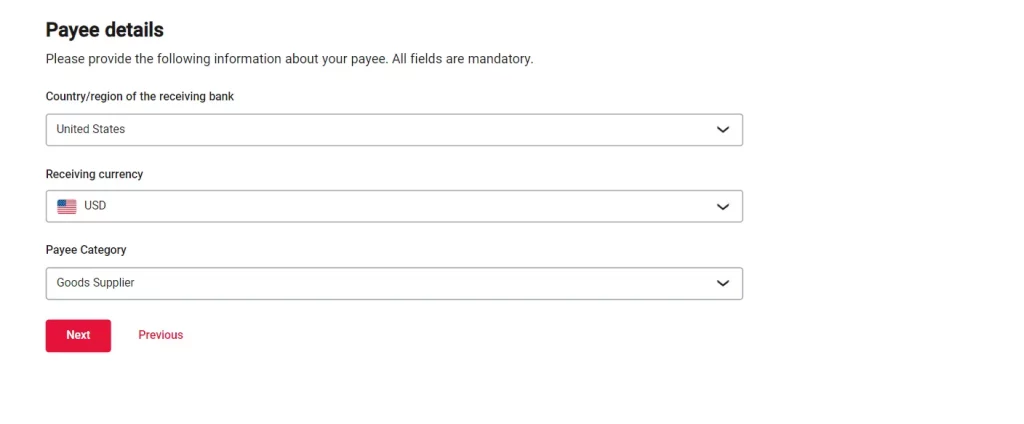
Tiếp theo, hệ thống sẽ tự động tạo một mẫu Excel để bạn dễ dàng tải về. Trong mẫu này, chúng tôi đã chuẩn bị sẵn các cột thông tin cần thiết về phương thức chuyển tiền và quốc gia. Bạn chỉ cần sao chép và dán thông tin tài khoản của nhiều người nhận tiền từ cơ sở dữ liệu công ty hoặc phần mềm ERP của bạn vào mẫu này.
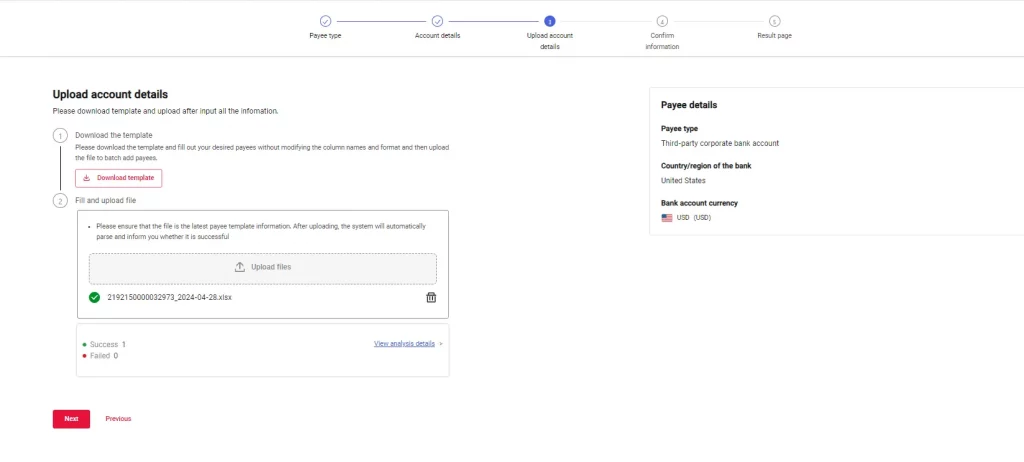

- Lưu ý quan trọng: Hãy đặt một tên riêng, dễ nhớ cho từng người nhận tiền. Tên này sẽ được sử dụng làm mã định danh duy nhất khi bạn thực hiện chuyển khoản hàng loạt.
Bước kế tiếp, bạn sẽ tải lên tệp Excel đã điền đầy đủ thông tin tài khoản. Đừng lo lắng nếu có sai sót, hệ thống sẽ tự động phát hiện và chỉ cho bạn cách sửa. Sau khi bạn chỉnh sửa xong trong file Excel, bạn có thể đổi tên file cho dễ quản lý rồi tải lên lại. Cuối cùng, sau khi bạn xác nhận qua tin nhắn SMS, hệ thống sẽ bắt đầu tải tệp của bạn.
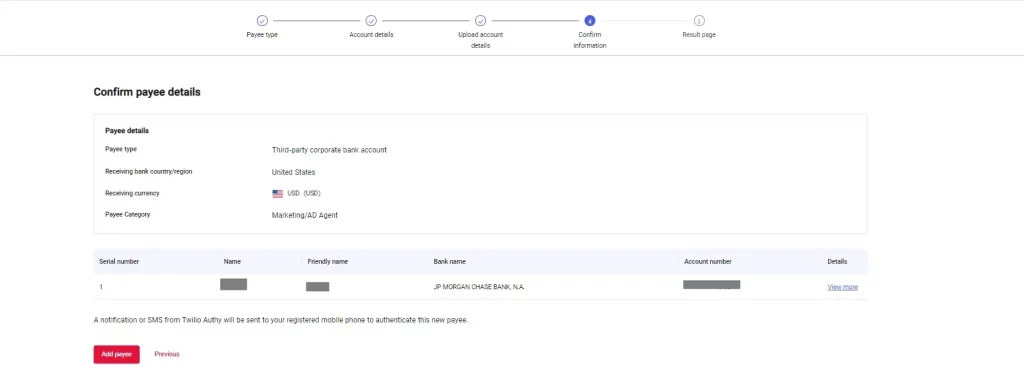
- Quá trình tải lên dữ liệu có thể mất một vài phút. Sau khi hoàn tất, bạn có thể quay lại trang quản lý người nhận thanh toán để kiểm tra kết quả tải lên

Chỉnh sửa thông tin người nhận thanh toán
- Vào mục “Người nhận thanh toán” trên thanh điều hướng.
- Nhấp vào ba dấu chấm trên dòng người nhận tiền mà bạn muốn chỉnh sửa.
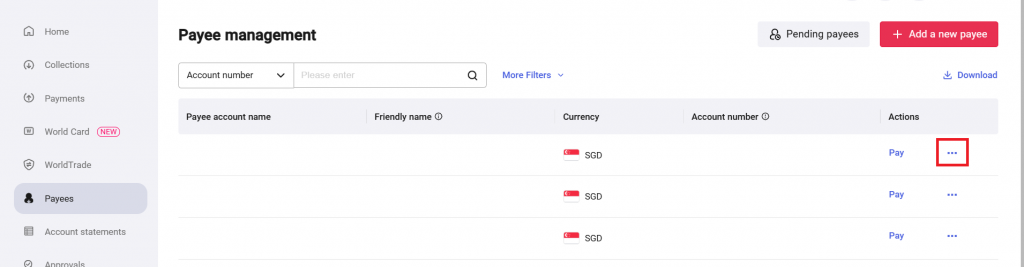
- Nhấp vào “Chỉnh sửa”
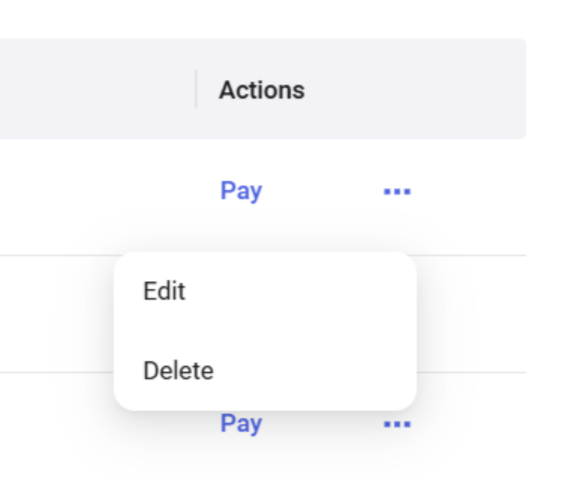
- Sửa đổi các thông tin tương ứng cho phù hợp.
Xin lưu ý rằng bạn sẽ không thể sửa đổi các trường bị làm mờ đi. Bạn sẽ phải xóa người nhận thanh toán này rồi thêm lại người nhận mới.
- Nhấp vào “Gửi” sau khi hoàn tất.
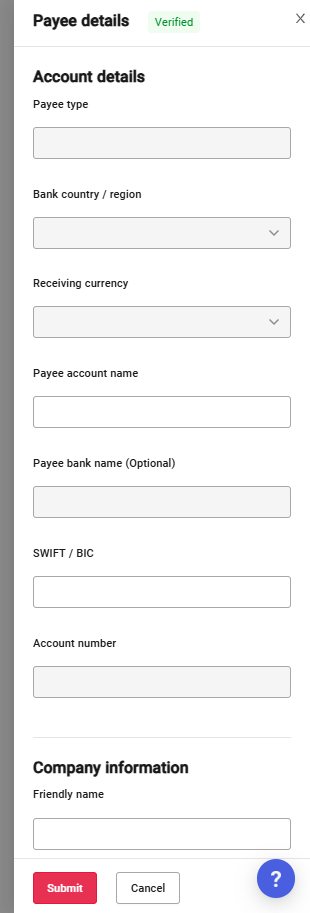
Xóa người nhận thanh toán
- Vào mục “Người nhận thanh toán” trên thanh điều hướng.
- Nhấp vào ba dấu chấm trên dòng người nhận thanh toán mà bạn muốn xóa.
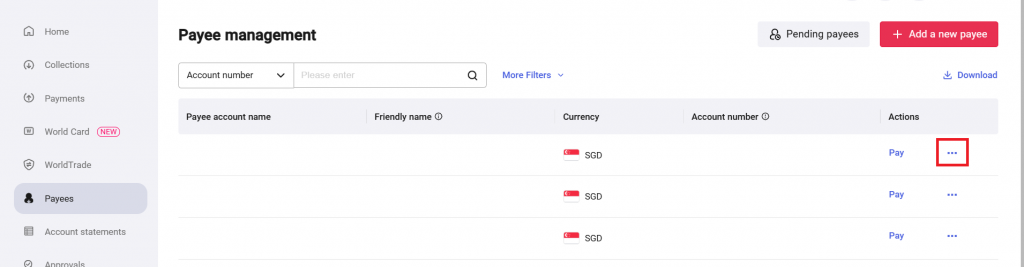
- Nhấp vào “Xóa” để xóa người nhận mà bạn đã chọn.
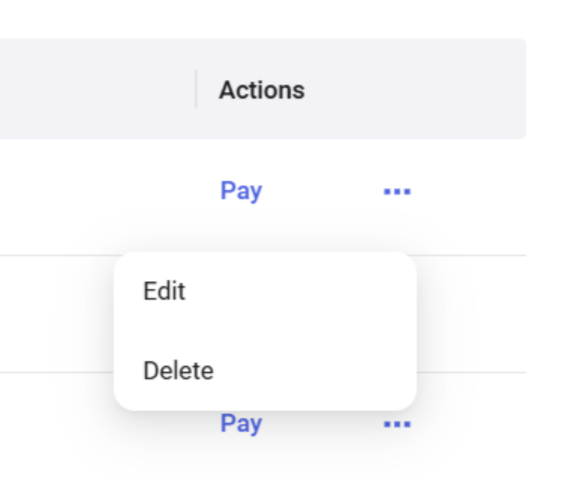






250123.png)